1、单击设置首行缩进。在 Word 窗口标尺的左侧,是制表位切换按钮。点击它,可以在“首行缩进”、“悬挂缩进”、以及各种制表位之间切换。

2、当制表位按钮处于“首行缩进”状态时,在页面区域上方的标尺下沿(带刻度)上单击,该位置立刻出现首行缩进符号。这时键入的文本,首行将会从这一缩进位置开始,如图。

3、单击设置悬挂缩进。用同样的方法,可以设置悬挂缩进,如图。当然,也可以直接用鼠标拖放页面区域左上角的缩进调整按钮来实现上述操作,结果是一样的,就看喜欢哪个了。

4、单击设置文本对齐位置。标尺左侧的制表位切换按钮,除了上述缩进按钮之外,剩下的就是四种制表位了。使用方法与前述类似,切换、然后到标尺上单击。
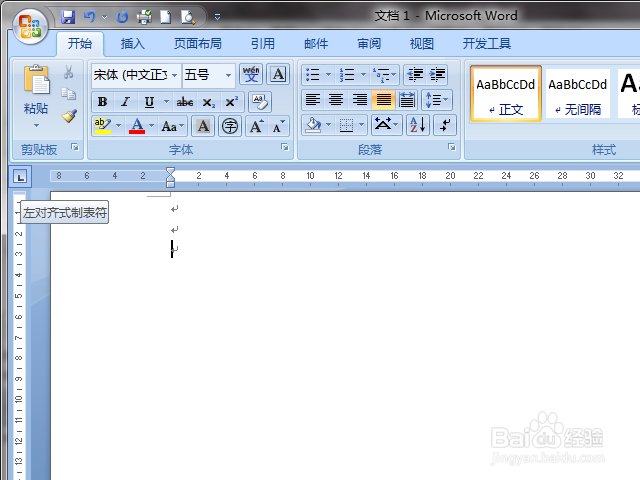
5、使用与设置缩进类似的方法,分别向页面上方标尺上设置制表位,如图从左至右分别为:两个左对齐制表位、一个文本居中制表位、一个小数点居中制表位、一个右对齐制表位。

6、开始输入文字,由于已经设置制表位的限制,输入的文字将严格遵循相应的对齐方式。比如,在“文本居中”制表位下输入文字,每一行文字都是居中对齐的;在“小数点居中”制表位下输入带小数点的数字,每一行的数字都以小数点为中线对齐。
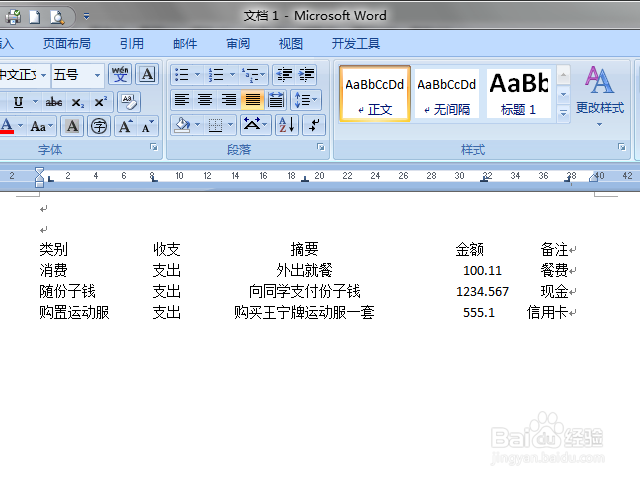
7、将设置制表位的文本转换为表格。选中由制表位控制对齐的文本,然后单击“插入”选项卡——“表格”组——“表格”按钮——“插入表格”菜单项。
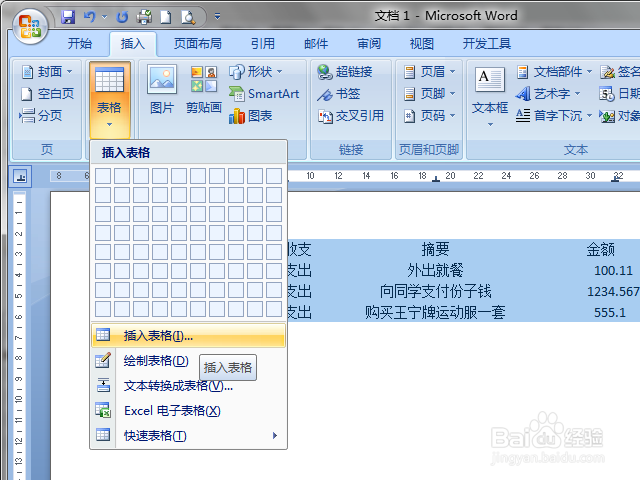
8、可以看到,前面输入的文本被一个实线表格包围。相比先画空表格、再输入表格内容,这不失为一个快速制表的好方法。不夸臾蓠鬏过,上述设置的文本对齐模式消失了。如果需要在实线表格中使用前述制表位对齐方式,仍然需要先绘制表格、再输入内容,最后在每一列中设置制表位实现左、右、居中等各种对齐方式。

